ScanImage36 (2)
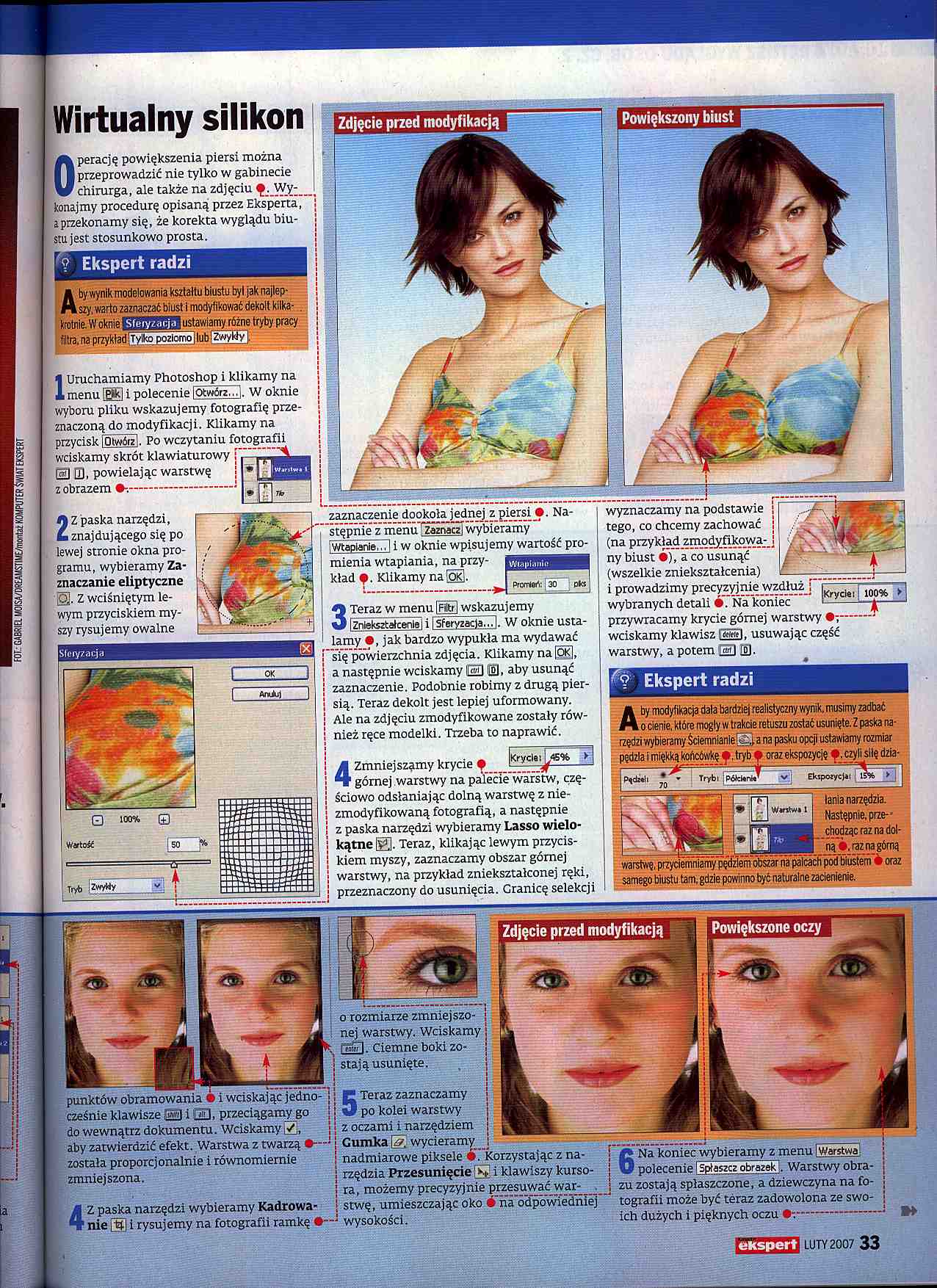
!
Wirtualny silikon
Operację powiększenia piersi można przeprowadzić nie tylko w gabinecie chirurga, ale także na zdjęciu Wy-_ konajmy procedurę opisaną przez Eksperta, a przekonamy się, że korekta wyglądu biustu jest stosunkowo prosta.
Aby wynik modelowania kształtu biustu byl jak najlepszy, warto zaznaczać biust i modyfikować dekolt klika- . krotnie W oknie ustawiamy różne tryby pracy
filtra, na przykład Tylko poąiomol lub jzwykły
1 Uruchamiamy Photoshop i klikamy na menu [EjjK| i polecenie IOtwórz.,.1. W oknie wyboru pliku wskazujemy fotografię przeznaczoną do modyfikacji. Klikamy na przycisk lOtwórzl. Po wczytaniu fotografii wciskamy skrót klawiaturowy g| Q], powielając warstwę z obrazem •-.....................
2 Z paska narzędzi, znajdującego się po lewej stronie okna programu, wybieramy Zaznaczanie eliptyczne Oj. Z wciśniętym lewym przyciskiem myszy rysujemy owalne
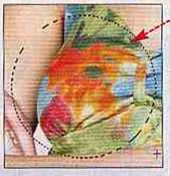
Sfeiyzanja
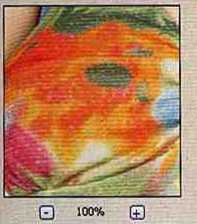
Warto#
Anuluj
punktów obramowania • i wciskając jednocześnie klawisze @3 i g], przeciągamy go do wewnątrz dokumentu. Wciskamy (✓], aby zatwierdzić efekt. Warstwa z twarzą •— została proporcjonalnie i równomiernie zmniejszona.
4 Z paska narzędzi wybieramy Kadrowanie g| i rysujemy na fotografii ramkę
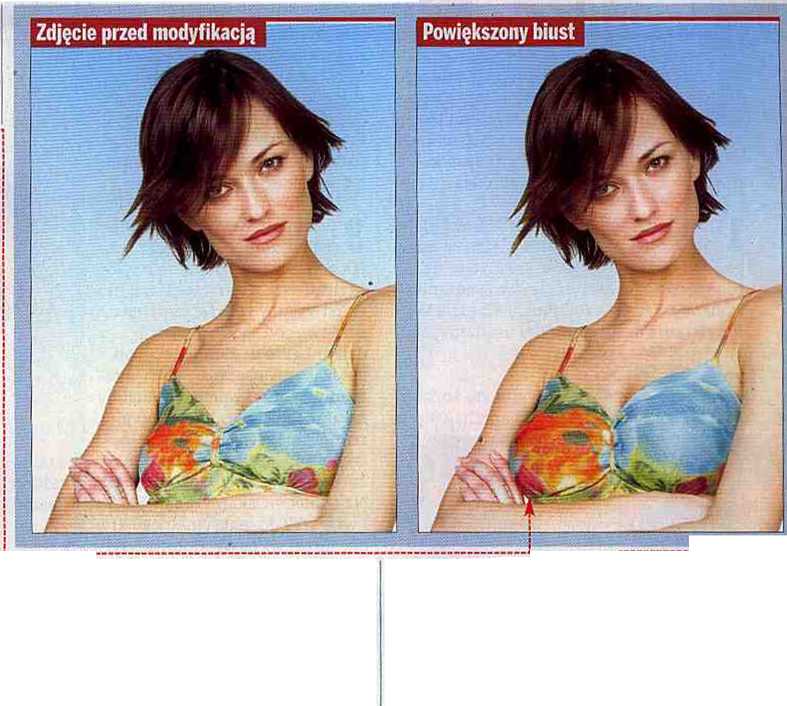
I ■ -r.::
zaznaczenie dookoła jednej z piersi •. Następnie z menu "zaznaczI wybieramy [wtapianie,,,I i w oknie wpisujemy wartość promienia wtapiania, na pi kład 9. Klikamy na loki.
3 Teraz w menu[Filtrl wskazujemy
[ZniekształcenieIi fsferyzacla.,.1. W oknie usta- I lamy • , jak bardzo wypukła ma wydawać "sTę powierzchnia zdjęcia. Klikamy na[§K], a następnie wciskamy ESj 0, aby usunąć zaznaczenie. Podobnie robimy z drugą piersią. Teraz dekolt jest lepiej uformowany.
Ale na zdjęciu zmodyfikowane zostały również ręce modelki. Trzeba to naprawić.
4 Zmniejszamy krycie ę
gómej warstwy na palecie warstw, ściowo odsłaniając dolną warstwę z nie-zmodyfikowaną fotografią, a następnie z paska narzędzi wybieramy Lasso wielo-kątnejg]. Teraz, klikając lewym przyciskiem myszy, zaznaczamy obszar górnej warstwy, na przykład zniekształconej ręki, przeznaczony do usunięcia. Granicę selekcji
,45%
czę-
wyznaczamy na podstawie tego, co chcemy zachować (na przykła_d_zmqdjtfiko_wa_-J ny biust •), a co usunąć (wszelkie zniekształcenia) i prowadzimy precyzyjnie wzdłuż wybranych detali Na koniec przywracamy krycie górnej warstwy •; wciskamy klawisz Iffiwl. usuwając część warstwy, a potem OS) MJ.
Aby modyfikacja dala bardziej realistyczny wynik, musimy zadbać o cienie, które mogły w trakcie retuszu zostać usunięte. 1 paska narzędzi wybieramy Ściemnianie[2} a na pasku opcji ustawiamy rozmiar pędzla i miękką końcówkę^, tryb f oraz ekspozycję f. czyli silę dzia-
f
P^dwli » Trybi j PókkrW
vj Ekspozycja t 11
lania narzędzia. Następnie, przechodząc raz na dolną •, raz na górną warstwę, przycfemnTamy pędżlenfdbsar na palcach pod biuitem * oraz samego biustu tam, gdzie powinno być naturalne zacienienie.
I
Zdjęcie przed modyfikacją i Powiększone oczy
o rozmiarze zmniejszo- i nej warstwy. Wciskamy i rSwl. Ciemne boki zo- i stają usunięte. _ j
i i
. i :
5 Teraz zaznaczamy po kolei warstwy j z oczami i narzędziem i Cumka |5v wycieramy : nadmiarowe piksele korzystając z narzędzia Przesunięcie 5j3 i klawiszy kursora, możemy precyzyjnie przesuwać warstwę, umieszczając oko Ś"na~ódpówTedhiej wysokości.
6 Na koniec wybieramy z menu IWarstwa!
polecenie [spłaszcz obrazek i. Warstwy obrazu zostają spłaszczone, a dziewczyna na fotografii może być teraz zadowolona ze swoich dużych i pięknych oczu •-.---------------
ekspert
LUTY 2007 33
Wyszukiwarka
Podobne podstrony:
skanuj0171 (5) 170 Ściany wielowarstwowe Elewację budynku można upiększyć nie tylko nową warstwą tyn
IMGX64 (3) 9 Dzięki takiej technice można uzyskiwać nie tylko widma wybranych jad z określonych elem
P1060038 Leczenie I Leczenie należy przeprowadzić nie tylko psów z objawami ale również u - nar
CCF20091202�030 o największej liczbie przypadków, miernik ten można stosować nie tylko przy skalach
57201 Strona00026 - 26 - 11. Włączanie tyrystora przy pomocy kondensatora Tyrystor można wyłączać ni
salatka z ryzu KARTY Z PRZEPISAMISałatka z ryżu Tę smaczną kolorową sałatkę można podać nie tylko ja
Kodycyl — od czasów Augusta Idea: pewne rozporządzenia na wypadek śmierci można zawrzeć nie tylko w
34939 skanuj0171 (5) 170 Ściany wielowarstwowe Elewację budynku można upiększyć nie tylko nową warst
Kronika 415 pluralizm medyczny można spojrzeć nie tylko tu i teraz, ale także biorąc pod uwagę głębi
35 (399) Dyfrakcja elektronów Na podstawie dyfraktogramu można zatem nie tylko określić ułożenie kry
ff O Rozdział e/ektroforełyczny tak białek jak i kwasów nukleinowych można przeprowadzi sposób, by
więcej podobnych podstron